- 1java8 lambda python_Java 8的核心新特性:Lambda(匿名函数)、流、默认方法
- 2GRU-深度学习循环神经网络情感分类模型搭建_gru网络进行情感分类
- 3申请ios证书并发布uniapp软件
- 4毕设分享|基于51单片机基于Proteus的温控系统设计与仿真_proteus仿真课程设计
- 5Neo4j 3.2版正式发布:企业级扩展性增强、原生性能提高,还有更多特性
- 6LLaMA Board: 通过一站式网页界面快速上手 LLaMA Factory
- 7微服务SpringCloud ES分布式全文搜索引擎简介 下载安装及简单操作入门
- 82024 年求职不易,有没有什么效率高的求职方法?
- 9微信小程序获取用户openid_刚接触小程序,用微信开发工具获取用户的 openid 每次都会变?
- 10排序算法——梳理总结
vscode远程ssh隧道连接linux服务器并配置conda环境调试python过程【保姆级教程】_vscode远程开发 conda
赞
踩
引言:为了彻底摆脱无界面不支持调试的xshell,vscode是一款强大的神器,通过与远程服务器建立连接,可以做到远程debug和开发环境的搭建,非常好用。
前期准备:
vscode一枚
远程服务器用户名、IP、密码
1 本地vscode下载拓展:remote ssh
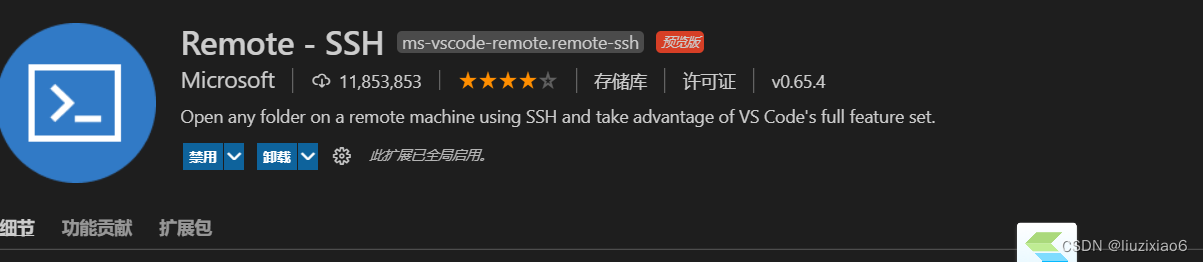
2 装完拓展后本地多个图标,如下图所示:
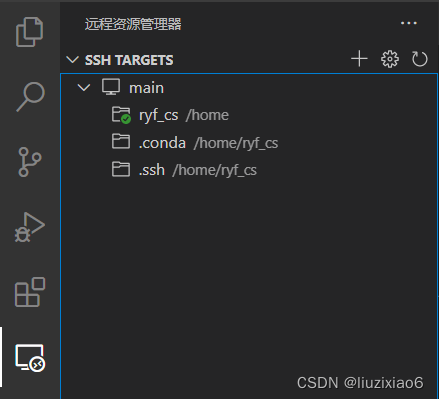
当然,初始状态不是这样(因为我已经配置好了哈),你需要点击“+”,然后在框框中输入用户名和服务器IP地址
3点击“+”,输入你的账号用户名和服务器IP

按下回车,选择一个config配置文件,这里我就选择默认了哈(第一个):
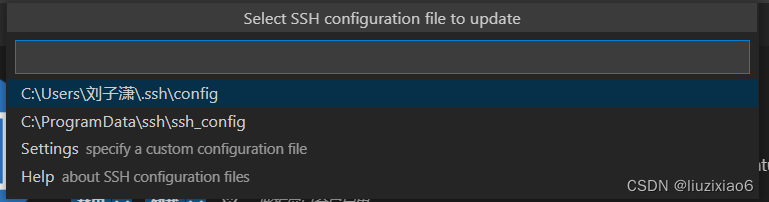
这个时候会弹出相关config配置文件,在这里,你可以进行删除、添加等操作(界面上不支持删除哦),另外,左侧的服务器列表也会显示你刚刚创建的主机:

此时,点击右边的小图标,你可以选择新建窗口访问或此窗口访问,随意点击:

4 正常情况下,你接下来需要输入密码

输入即可进入。。。链接成功左侧列表会有一个绿色的小对勾
如果出现无法识别主机类别的时候,需要手动选择linux、windows或者mac。如果服务器IP写错了,那么你会获得下面的提示:

此时,你可以选择More Actions进入config配置文件进行修改【open SSH Configuration File】:

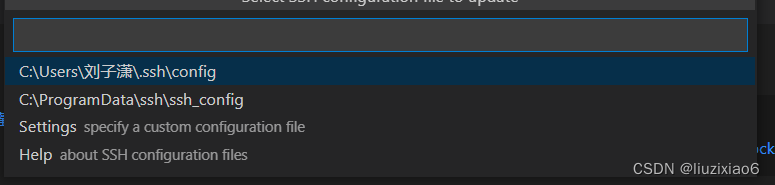
那个文件一看就知道咋改,我就不细讲了。HOST 就是名字,自己爱取啥取啥,HostName就是IP地址,User Name就是给你分配的账号名,密码在此处是没办法填写的。
5 免密登陆:
参考这篇文章 vscode实现ssh免密登陆
6 安装拓展
很遗憾,你的本地拓展在远程是无法使用的,那也就是你必须为你的远端配置拓展,以python拓展为例,你可以在拓展界面点击“在SSH:xxx安装”来实现:

如果一直提示安装超过十分钟,现在立刻马上关掉你的VPN【外网VPN】,然后删除远程服务器中.vscode-server文件,然后重启vscode,进行安装,如果还不行,那没办法,你点子背。
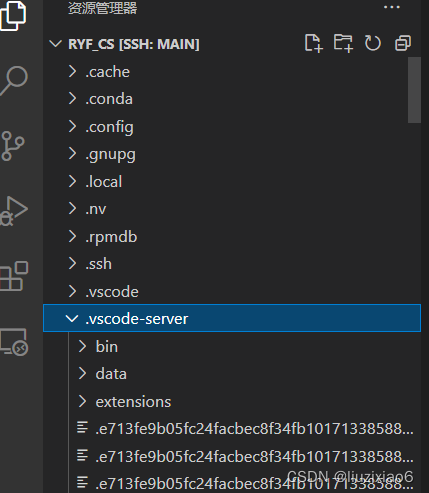
7 远程服务器安装环境
这一步不是必须的,你也可以就用主环境,随你便。
我建议你按照miniconda,然后再配置环境,具体操作稍微搜索一大堆哈,命令就可以在vscode终端输入。【菜单栏-终端-新终端-$xxxx(命令)】
如果遇到创建环境失败【HTTP 000】的情况,可以尝试修改或删除".condarc"文件,然后使用命令构建清华镜像源链接加速。这里甩给你一个链接做参考【对了,关掉VPN】:
8 选择解释器并进入环境
ctrl + shift + P 输入python:select interpreter选择解释器

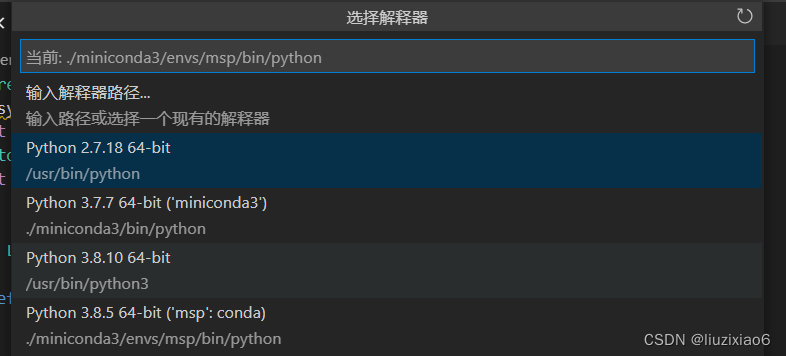
自己随意哈,我创建了一个mindspore环境“msp”,就选择的这个。如图,以/usr/bin开头的都是linux自带的主环境,以./miniconda3开头的都是你刚刚创建的环境,其中‘miniconda3’【第二个环境】就是miniconda的base环境
9 快乐开发:
完成以上操作之后,你在vscode上开发就像在本地电脑上一个样,debug也非常方便,对于库和函数的使用跳转也非常简明:

更多参考:
https://blog.csdn.net/liuzixiao6/article/details/125493315
https://blog.csdn.net/gzj2013/article/details/90236650
https://blog.csdn.net/ckc_csdn/article/details/110847776
https://blog.csdn.net/qq_44571245/article/details/123031276
https://blog.csdn.net/weixin_43799388/article/details/127022705
https://blog.csdn.net/kxh123456/article/details/124327670
https://blog.csdn.net/s_frozen/article/details/125869131
https://blog.csdn.net/sunrj_niu/article/details/123791485
https://blog.csdn.net/hhb442/article/details/129101076
https://blog.csdn.net/qq_43715659/article/details/125527642


